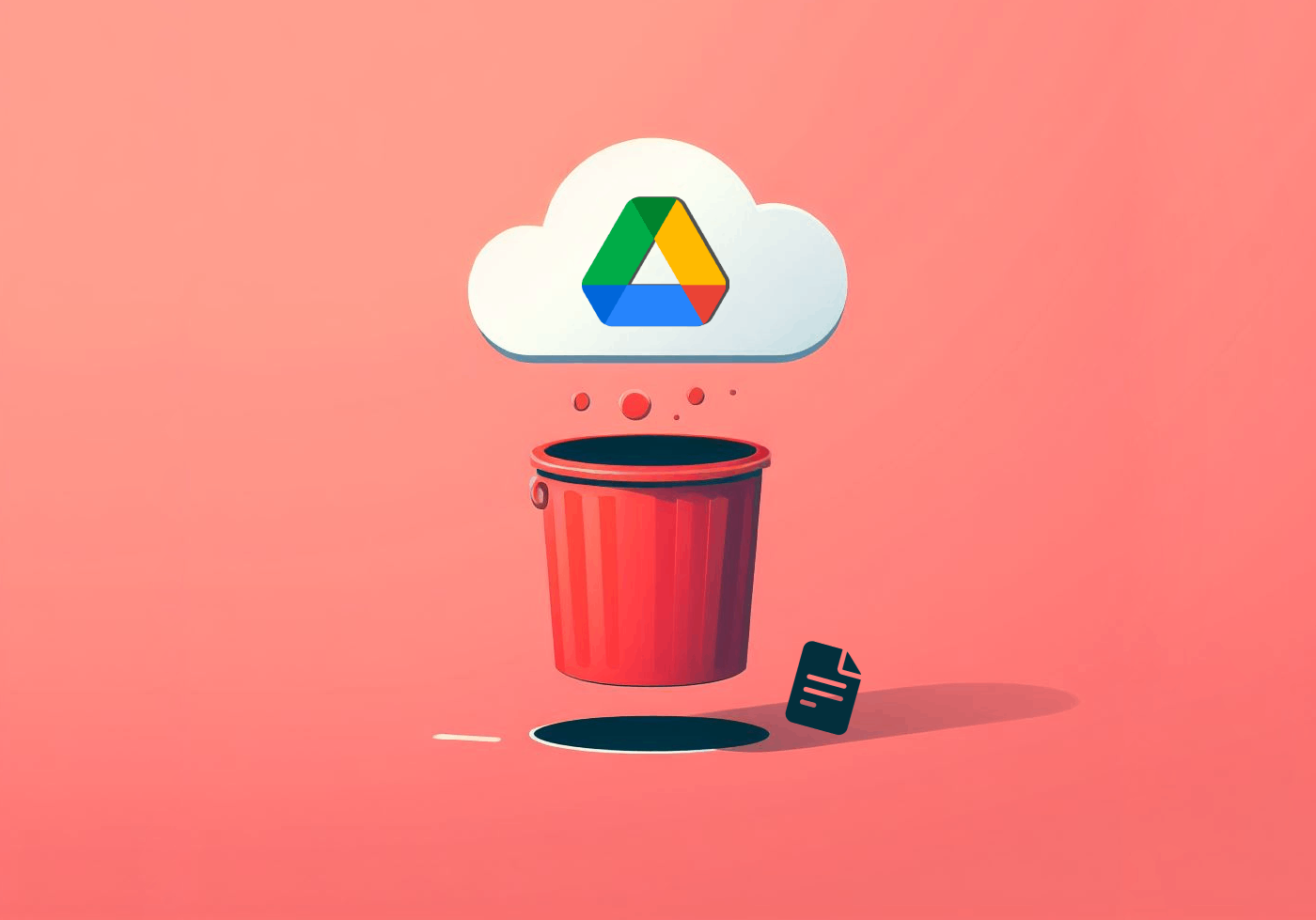3
Si tiene datos guardados en Google Drive, puede restaurar fácilmente esta copia de seguridad, ya sea en el mismo dispositivo o en otro. Hay varias opciones para PC y smartphones.
Restaurar la copia de seguridad de Google Drive en el PC
Si desea descargar archivos individuales o directorios completos de Google Drive a su PC, la forma más sencilla es a través de la interfaz web:
- Abra Google Drive en su navegador.
- Inicie sesión con su cuenta de Google.
- Vaya a «Mi unidad» en la barra lateral.
- Busque el archivo o la carpeta que desee.
- Haga clic con el botón derecho del ratón y seleccione «Descargar».
- Nota: al descargar carpetas, estas se guardarán como archivos ZIP.
Alternativa: descargar todos los datos de Google Drive (Google Takeout)
Si desea exportar grandes cantidades de datos, utilice Google Takeout:
- Abra la página e inicie sesión si es necesario.
- Haga clic en «Deseleccionar todo».
- Active la casilla de Google Drive.
- En «Incluir todos los datos de Drive» puede seleccionar carpetas específicas.
- En «Varios formatos», seleccione el formato de exportación, por ejemplo, DOCX o PDF.
- Haga clic en «Siguiente paso».
- Seleccione la frecuencia, el tipo de archivo (ZIP/TGZ) y el tamaño máximo (por ejemplo, 2 GB).
- Haga clic en «Crear exportación». Se le enviará el enlace de descarga por correo electrónico.
Restaurar la copia de seguridad de Google Drive en Android
Los dispositivos Android ofrecen copias de seguridad automáticas a través de Google One, que incluyen datos de aplicaciones, SMS, ajustes del dispositivo y mucho más. Para restaurar tus datos:
- Al configurar un nuevo dispositivo Android: inicia sesión con la cuenta de Google que contiene la copia de seguridad y, durante la configuración, pulsa «Restaurar aplicaciones y datos». A continuación, selecciona la copia de seguridad que desees y sigue las instrucciones para completar la restauración.
- Sincronización posterior: abre los ajustes de tu smartphone, ve a «Google» ☻ «Copia de seguridad» o «Sistema» ☻ «Copia de seguridad» (dependiendo de la versión de Android) y activa «Guardar en Google One» si no está activado. Para restaurar contenidos individuales (por ejemplo, contactos, calendario), abra «Cuentas» ☻ su cuenta de Google y active las sincronizaciones deseadas. Si es necesario, pulse «Sincronizar ahora».